如何恢复输入法图标
笔记本电脑输入法不见了怎么弄出来

笔记本电脑输入法不见了怎么弄出来简介:在使用笔记本电脑过程中,有时我们可能会碰到输入法不见了的情况,这给我们带来了很大的困扰。
本文将为您介绍笔记本电脑输入法不见了的可能原因以及如何解决该问题的不同方法。
一、可能原因:1. 输入法快捷键被误操作关闭:在使用笔记本电脑时,我们可能会误操作快捷键,导致关闭了输入法。
2. 输入法设置被修改:有时,在系统更新或软件安装后,输入法设置会被修改,从而导致输入法不见。
二、解决方法:1. 检查输入法快捷键:第一步:按下“Win + 空格”组合快捷键,切换输入法。
第二步:如果输入法弹出框没有显示,先松开“Win”键,再按住“Shift + Alt”键组合,看是否能够切换输入法。
第三步:如果输入法还是不见,点击桌面右下角的“输入法切换”图标,选择需要的输入法。
2. 恢复默认输入法设置:第一步:点击桌面右下角的“输入法切换”图标,选择“偏好设置”。
第二步:在打开的窗口中,选择“语言栏”选项卡。
第三步:在“语言栏”选项卡中,点击“复原默认值”按钮,然后点击“确定”保存更改。
第四步:重新启动电脑,看看输入法是否恢复正常。
3. 更新或重新安装输入法:第一步:打开“控制面板”,选择“时钟、语言和区域”。
第二步:在打开的窗口中,选择“区域和语言”。
第三步:在“区域和语言”窗口中,选择“键盘和语言”选项卡,点击“更改键盘”。
第四步:在“文本服务和输入语言”窗口中,点击“添加”按钮,选择需要的输入法。
第五步:如果输入法已存在,但出现问题,可以尝试选择该输入法,然后点击“删除”按钮,再重新添加。
第六步:点击“应用”和“确定”按钮,然后重新启动电脑,查看输入法是否恢复。
4. 更新系统:第一步:点击“开始菜单”图标,选择“设置”。
第二步:在打开的窗口中,选择“更新和安全”。
第三步:在“更新和安全”窗口中,选择“Windows 更新”。
第四步:点击“检查更新”按钮,让系统自动检查并更新可用的更新。
电脑输入法不见了怎么办
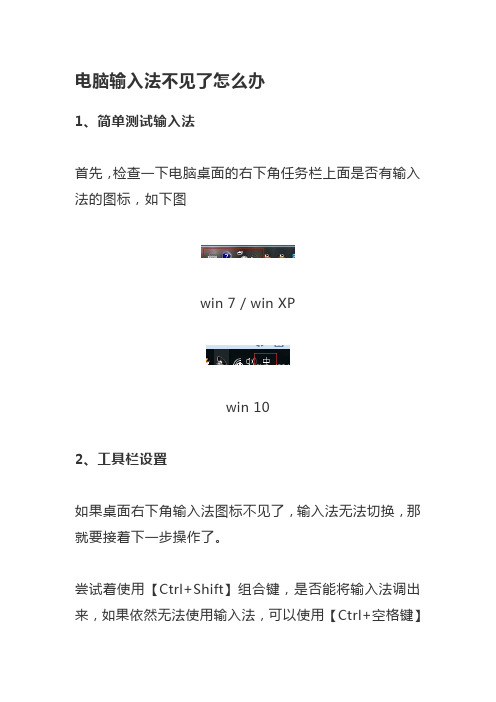
电脑输入法不见了怎么办1、简单测试输入法首先,检查一下电脑桌面的右下角任务栏上面是否有输入法的图标,如下图win 7 / win XPwin 102、工具栏设置如果桌面右下角输入法图标不见了,输入法无法切换,那就要接着下一步操作了。
尝试着使用【Ctrl+Shift】组合键,是否能将输入法调出来,如果依然无法使用输入法,可以使用【Ctrl+空格键】组合键来测试。
如果都无法使用,尝试以下操作:>> Win 7 / Win XP 用户在任务栏的空白处右键点击鼠标,选择:工具栏-->语言栏,如下图选中语言栏,前面的“√”就会打上了,这时再看一下输入法图标是不是已经出来了呢?>> Win 10 用户在任务栏上的空白区域点击右键,选择设置(如果不知道什么是任务栏,就去桌面最下面,一条深颜色的横条,你的QQ也会显示在上面)拉动滚动条,找到【打开或关闭系统图标】,点击一下找到输入指示,并打开3、控制面板设置如果这个时候桌面输入法还没有出来呢,那就要接着做第三步了。
打开控制面板,找到控制语言栏的选项卡,操作步骤如下:开始-->控制面板(win10用户可以在开始上点击鼠标右键,选择控制面板)-->时钟、语言和区域-->更改键盘或其他输入法,如下图。
如果你的界面不是上面的样子,而是类似下图这样的,需要点击右上角的【查看方式】,修改为【类别】在接下来弹出的窗口中进行一系列设置,将语言栏,即输入法图标调出来,操作步骤如下:>> win 7 / XP 用户键盘和语言-->更改键盘-->语言栏-->停靠于任务栏,具体如下图。
>> Win 10 用户点击左侧的【高级设置】,然后勾选【使用语言栏】4、注册表设置如果以上的设置依然不能解决你的问题,那就只能动用最后一步了,设置注册表。
但是注册表是一门很高深的学问,建议一般新手不要随便修改哦,可能会导致系统崩溃也不一定。
小键盘不见了恢复方案

如果你用的还是Windows 98、Windows Me的系统,有时输入法图标不见了,一般可以在输入法设置中找回来。依次单击“开始”→“设置”→“控制面板”,打开控制面板,在控制面板中双击“输入法”图标,在弹出的对话框下部,有一个“启动任务栏上的指示器”的选项,看看它前面的选择框内有没有一个对勾,没有就选上,然后用鼠标单击下方的“确定”按钮,输入法图标就会失而复得了。
最后提示一下,没有输入法图标,用快捷键一样可以操作输入法。Ctrl+Space(空格键)是在中、英文输入法之间切换;按Ctrl+Shift组合键可以依次显示系统安装的输入法。
*********************
第一种,右击任务栏->工具栏,看一下语言栏被打勾没有?
第二种,控制面板->区域和语言选项->语言->详细信息->高级:如果果系统配置中的关闭高级文字服务的勾被打上了,请把它去掉
第三种,打开任务管理器,结束explorer.exe进程,此时,桌面那些会消失,但任务管理器还在,选择 文件->新建任务(运行...),输入 explorer.exe,桌面会再次出现。
第四种,重启机器
********************
右键任务栏--工具--语言栏 选上这个
如果没出现的话,你要到控制面板--区域与语言栏--语言--详细信息--语言栏--在桌面上显示
方法2:依次单击“开始→设置→控制面板”,打开控制面板,在控制面板中单击“日期、时间、语言和区域设置”,单击“语言和区域设置”,弹出“语言和区域设置”对话框,单击“语言”标签,在“文字服务和输入语言”下单击“详细信息”按钮,弹出“文字服务和输入语言”对话框,单击“高级”标签,在“系统配置”下,把“关闭高级文字服务”前面的对号取消(看到下面的注释了没有,选中“会关闭语言栏”),单击“确定”按钮,输入法图标就回来了。
任务栏里的中英文切换找不到的方法
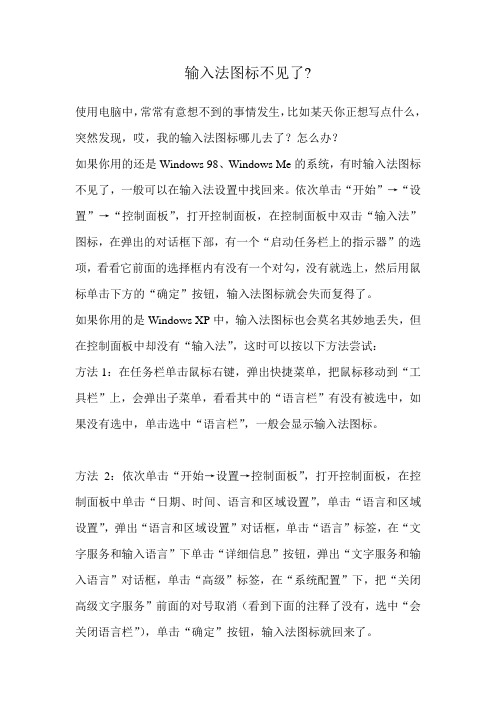
输入法图标不见了?使用电脑中,常常有意想不到的事情发生,比如某天你正想写点什么,突然发现,哎,我的输入法图标哪儿去了?怎么办?如果你用的还是Windows 98、Windows Me的系统,有时输入法图标不见了,一般可以在输入法设置中找回来。
依次单击“开始”→“设置”→“控制面板”,打开控制面板,在控制面板中双击“输入法”图标,在弹出的对话框下部,有一个“启动任务栏上的指示器”的选项,看看它前面的选择框内有没有一个对勾,没有就选上,然后用鼠标单击下方的“确定”按钮,输入法图标就会失而复得了。
如果你用的是Windows XP中,输入法图标也会莫名其妙地丢失,但在控制面板中却没有“输入法”,这时可以按以下方法尝试:方法1:在任务栏单击鼠标右键,弹出快捷菜单,把鼠标移动到“工具栏”上,会弹出子菜单,看看其中的“语言栏”有没有被选中,如果没有选中,单击选中“语言栏”,一般会显示输入法图标。
方法2:依次单击“开始→设置→控制面板”,打开控制面板,在控制面板中单击“日期、时间、语言和区域设置”,单击“语言和区域设置”,弹出“语言和区域设置”对话框,单击“语言”标签,在“文字服务和输入语言”下单击“详细信息”按钮,弹出“文字服务和输入语言”对话框,单击“高级”标签,在“系统配置”下,把“关闭高级文字服务”前面的对号取消(看到下面的注释了没有,选中“会关闭语言栏”),单击“确定”按钮,输入法图标就回来了。
方法3:点“开始→运行”,键入“msconfig”,单击“确定”或回车,运行“系统配置实用程序”,在“启动”里把“Ctfmon.exe”选中,单击“确定”,然后注销或重新启动应该就可以了。
这是因为Ctfmon.exe控制Alternative User Input Text Processor (TIP)和Microsoft Office语言条,提供语音识别、手写识别、键盘、翻译和其它用户输入技术的支持。
这个程序没有启动也会造成输入法图标不显示。
Win10输入法图标消失只能输英文怎么办

Win10输入法图标消失只能输英文怎么办
1、首先,请大家在桌面上按下Windows徽标键+X键,打开Win10系统中的超级菜单,在超级菜单中选择打开Win10系统中的控制面板窗口win10输入法只能打英文。
2、打开Win10系统中的控制面板以后,点击选择Win10系统中的控制面板菜单选项,在菜单页面中选择“语言”选项,打开Win10系统中的语言菜单win10输入法只能打英文。
3、打开Win10系统中的语言菜单选项页面之后,点击页面左侧的“高级设置”选项,打开语言高级菜单页面win10输入法只能打英文。
4、接下来,在打开的页面中我们会看到“使用桌面语言栏”复选框未被勾选,点击将该语言栏勾选,并点击保存按钮确定对Win10系统中的设置win10输入法只能打英文。
5、等到我们点击了勾选使用桌面语言栏之后,在Win10桌面任务栏中我们就可以看到已经显示了语言栏图标啦win10输入法只能打英文。
6、如果大家确定桌面上已经开启了语言栏图标之后,但是还是无法正常输入中文,那么我们在桌面上按下Windows徽标键+R键,在打开的运行命令窗口中输入“ ctfmon.exe ”命令,然后按下回车键win10输入法只能打英文。
输入法不见了怎么调出来 - 用系统文件修复工具

输入法不见了怎么调出来,用可牛杀毒系统文件修复工具轻松解决输入法不见了怎么调出来,输入法图标不见了?是输入法感染型木马在作怪!近日,可牛杀毒安全专家在接到大量用户反馈如下问题- 开机后“输入法不见了”“输入法图标不见了”据可牛杀毒安全专家分析发现,该症状系“输入法”感染型木马所致,截止目前祸及用户已愈数十万。
通过可牛杀毒安全专家对病毒进行分析得知,该病毒是一款网游盗号木马,以感染输入法相关的系统文件为依托绕过普通安全软件的检查,达到盗号牟利的目的。
针对的游戏有:魔兽世界,地下城与勇士(DNF),梦幻西游等。
桌面任务栏右侧的输入法状态不见了(也就是输入法不见了,输入法图标不见了)通常需要复杂的操作才能恢复,现在只需使用可牛杀毒系统文件修复工具就能一键解决。
立即下载>>开机后发现输入法不见了怎么调出来?,输入法图标不见了!还找不到系统文件!一位网友在可牛杀毒用户群中发言道:“昨天我在网上找到一款DNF外挂,运行后文件自动消失了。
当时我没太在意,今天一早刚一开电脑我突然发现,系统里的输入法不见了,输入法图标也不见了!而且还找不到系统文件!网友告诉我肯定是中毒了。
”据可牛杀毒安全专家介绍:“ctfmon.exe”是微软Office产品套装的一部分,是有关输入法的一个可执行程序。
它可以选择用户文字输入法程序,和微软Office XP语言条。
系统默认情况下是随电脑开机而自动启动的。
输入法感染型木马的制作者正是利用了“ctfmon.exe”随机自动启动的特点,绕过传统杀毒软件的查杀,对用户电脑进行侵害。
据受害用户反映,输入法感染型木马不仅会盗取网络游戏、即时通信等账号给用户带来虚拟财产的损失,还可能盗取网银密码、账号,给用户带来直接的经济损失。
输入法不见了怎么调出来?可牛杀毒系统文件修复工具来解决由于传统杀毒软件往往“只管查杀不管修复”,使用后经常发生系统文件丢失的现象。
而“ctfmon.exe”输入法相关程序的丢失,将造成输入法无法正常切换等异常行为。
电脑右下角输入法不见了怎么办输入法不见了怎么调出来简单教程

电脑右下角输入法不见了怎么办输入法不见了怎么调出来简单教程很多人的电脑会出现输入法不见了?是什么原因呢?有时候使用软件程序出错之后,电脑右下角的输入法不见了,那么此类问题该怎么解决呢?对很多新手来说,类似这些问题是致命的,不知为什么输入法图标不见了,很着急又很无奈怎么也不能调出输入法。
用电脑鼠标在输入法语言栏上可选输入法,但用ctrl+shift就是无法切换出来输入法,没有一点反应,那么输入法图标不见了怎么办呢?个人总结了下输入法图标不见了怎么办的方法,常见的总共有5种:输入法不见了怎么办方法一:用ctrl+shift切换不起作用,可以用“ctrl+空格”键测试下。
输入法不见了怎么办方法二:用鼠标右击任务栏任意空白处--选择工具栏--在选语言栏画对号即可。
输入法不见了怎么办?输入法不见了怎么办方法三:首先打开文字服务1.单击左下角开始,选择“时钟、语言和区域“;2.点击“区域或语言”下方的“更改键盘或其他输入方法”;3.选择"选择键盘和语言"栏,点击"更改键盘";4.选择"语言栏“,选择”停靠于任务栏“,点击确定。
图见下方:输入法不见了怎么办图1输入法不见了怎么办图2输入法不见了怎么办图3输入法不见了怎么办方法四:可以按照以下的操作步骤:任务栏----右击----工具栏---单击“语言栏”如果任务栏中没语言栏了,就先开始---运行---输入----ctfmon---确定输入法不见了怎么办方法五:如果还没有的话只能从注册表上来修改,单击“开始”,选择“运行”,输入“regedit”打开注册表编辑器,定位到HKEY_CURRENT_USERSoftwareMicrosoft WindowsCurrentVersionRun,然后在右边点击鼠标右键,选择新建—字符串值,在名称里面输入ctfmon.exe,双击ctfmon.exe,输入C:WindowsSystem32ctfmon.exe,重新启动计算机,问题可以解决。
XP系统任务栏处无输入法显示.控制面板中语言栏设置为灰色不可用.

如何找回丢失的输入法标志?通常是由于误操作或非正常关机等原因导致任务栏上的输入法标志不见了.---------------------------------------------------------------------------------------------------------------------------方法1是:windows xp:进入"控制面板"选项——点击"区域与语言选项",在弹出窗口的“语言”标签卡中点击“详细信息”,点击“语言栏”,在弹出的“语言栏设置”窗口中,选中“在桌面上显示语言栏”,语言栏便再次出现在桌面上了。
但有时可不是很管用........无语........可能情况:''语言栏设置''为灰色不可用.这时用第二种方法.---------------------------------------------------------------------------------------------------------------------------方法2是:点击''开始菜单''--''运行''--输入 msconfig ,弹出''系统配置实用程序''对话框,选择''启动''项,找到一个名为ctfmon的,将其勾上,保存''重启系统''即可。
当然也有另外一种可能:“语言栏”按钮为灰色不可用状态,说明你已经关闭了高级文字服务功能,此时你可以进入“区域和语言选项→语言”标签的“详细信息”,在“高级”标签中,取消“关闭高级文字服务”即可。
具体操作:控制面板-区域和语言选项-语言-详细信息-高级-高级文字服务(不要选)就可以用了。
解决电脑任务栏输入法不见了的三种方法

解决电脑任务栏输入法不见了的三种方法在电脑普及率很高的现在,我们经常使用电脑的过程中会遇到这样那样的问题,让我们无法解决。
例如,我们常用的输入法,有时候就消失了,让我们束手无策。
那遇到这样的问题怎么解决呢,下面就给大家介绍三种方法:第一种方法:1、在任务栏的任一空白处单击鼠标右键;2、将鼠标平移至“工具栏”,出现子菜单;3、平移鼠标将子菜单里的“语言栏”勾上。
语言栏前面有√才代表是设置成功显示了,否则桌面上的语言栏就隐藏了,之后就可以在桌面右下角看到语言栏了,我们可以点击语言栏来选择需要的输入法,也可以使用按ctrl+shift切换输入法了。
第二种方法:1、打开“开始”菜单,单击“控制面板”;2、单击“日期、时间、语言和区域设置”;3、单击“区域和语言选项”;4、在出现的“区域和语言选项”对话框中,单击“语言”选项中的“详细信息”;5、单击“首选项”中的“语言栏”;6、将“在桌面上显示语言栏”前的√勾上。
(如果发现“在桌面上显示语言栏”前的√已经是勾上状态,那么可以先将√去掉,点击确认,然后再按照上面的步骤重新设置一下,有的时候也是会遇到这种情况的)第三种方法:添加输入法1、造成这种问题也有可能是语言栏显示位置不对。
2、如果你没有删除过输入法,那么上面的方法就不管用了,你得看看是不是“语言栏”的停靠位置存在间题。
3、你应该点击上图中头部的“语言栏”选项卡来检查一下,通常?挚鱿掠Ω醚≈小巴?坑谌挝窭浮辈呕嵯允臼淙敕ǎ?/p>以上就是小编为大家带来的关于任务栏输入法图标不见了的解决方法介绍了,文中一共出现了三种解决方法。
每种解决方法都非常简单,大家可以根据情况进行选择。
现在网络这么发达,当大家遇到电脑上的一些小问题时也不一定需要把电脑拿到店里维修这么麻烦,其实只需要上网搜索一下,一般的问题都是可以得到解决的,毕竟你出现的问题大多数人都遇到过。
Win7电脑输入法不见了怎么办 输入法修复教程
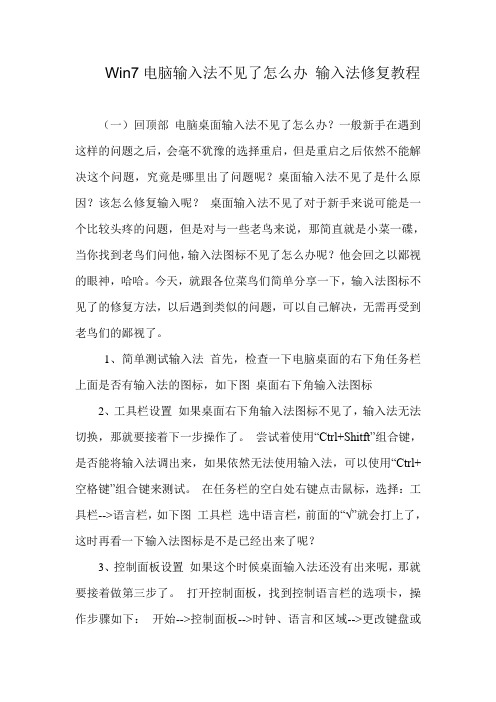
Win7电脑输入法不见了怎么办输入法修复教程(一)回顶部电脑桌面输入法不见了怎么办?一般新手在遇到这样的问题之后,会毫不犹豫的选择重启,但是重启之后依然不能解决这个问题,究竟是哪里出了问题呢?桌面输入法不见了是什么原因?该怎么修复输入呢?桌面输入法不见了对于新手来说可能是一个比较头疼的问题,但是对与一些老鸟来说,那简直就是小菜一碟,当你找到老鸟们问他,输入法图标不见了怎么办呢?他会回之以鄙视的眼神,哈哈。
今天,就跟各位菜鸟们简单分享一下,输入法图标不见了的修复方法,以后遇到类似的问题,可以自己解决,无需再受到老鸟们的鄙视了。
1、简单测试输入法首先,检查一下电脑桌面的右下角任务栏上面是否有输入法的图标,如下图桌面右下角输入法图标2、工具栏设置如果桌面右下角输入法图标不见了,输入法无法切换,那就要接着下一步操作了。
尝试着使用“Ctrl+Shitft”组合键,是否能将输入法调出来,如果依然无法使用输入法,可以使用“Ctrl+空格键”组合键来测试。
在任务栏的空白处右键点击鼠标,选择:工具栏-->语言栏,如下图工具栏选中语言栏,前面的“√”就会打上了,这时再看一下输入法图标是不是已经出来了呢?3、控制面板设置如果这个时候桌面输入法还没有出来呢,那就要接着做第三步了。
打开控制面板,找到控制语言栏的选项卡,操作步骤如下:开始-->控制面板-->时钟、语言和区域-->更改键盘或其他输入法。
打开控制面板进入输入法系统设置在接下来弹出的窗口中进行一系列设置,将语言栏,即输入法图标调出来,操作步骤如下:键盘和语言-->更改键盘-->语言栏-->停靠于任务栏,具体如下图。
输入法系统设置最后点击确定,即可生效。
看看输入法图标是不是出来了呢?尝试一下能否切换输入法呢? 2 输入法不见了怎么办?输入法修复教程(二)回顶部4、进程设置以上对于新手来说也是很简单的一个操作,只要对系统有稍微的了解,完全是小菜一碟。
输入法图标不见了怎么办win7

输入法图标不见了怎么办win7标题:输入法图标不见了怎么办win7在Windows 7操作系统中,输入法图标是一项非常重要的功能,它使得用户可以方便地切换输入法。
然而,有时候用户可能会遇到输入法图标不见的情况。
这样一来,用户就无法进行输入法的切换。
对于用户而言,这可能是一个相当困扰的问题。
但是不用担心,本文将为您提供一些解决方法,帮助您解决win7系统中输入法图标不见的问题。
以下是一些您可以尝试的解决方法:方法一:重新启动Windows Explorer1. 请先关闭所有正在运行的程序。
2. 按下Ctrl + Shift + Esc快捷键,打开任务管理器。
3. 在任务管理器中,在进程选项卡中找到Windows Explorer (explorer.exe),然后点击右下角的“结束进程”按钮。
4. 在任务管理器中,点击“文件”菜单,然后选择“新任务”。
5. 在弹出的对话框中,输入“explorer.exe”,然后点击“确定”按钮。
6. 现在,您应该能够看到输入法图标重新出现在任务栏上了。
方法二:检查任务栏设置1. 鼠标右键单击任务栏上的空白处,然后选择“属性”。
2. 在“任务栏和开始菜单属性”对话框中,选择“任务栏”选项卡。
3. 在任务栏设置中,确保“使用小图标”选项未选中。
4. 确认更改后,点击“应用”和“确定”按钮。
5. 检查任务栏是否重新显示输入法图标。
方法三:重新启用输入法服务1. 打开Windows 7的控制面板。
2. 在控制面板中,选择“大图标”或“小图标”视图,然后点击“管理工具”。
3. 在管理工具窗口中,双击打开“服务”。
4. 在服务窗口中,查找并双击“Touch Keyboard and Handwriting Panel Service”。
5. 在该服务的属性对话框中,确保“启动类型”设置为“自动”。
6. 如果服务的状态不是“运行中”,请点击“启动”按钮启动该服务。
7. 关闭服务窗口,并重新检查输入法图标是否重新显示在任务栏上。
win7输入法不见了只能打英文怎么办
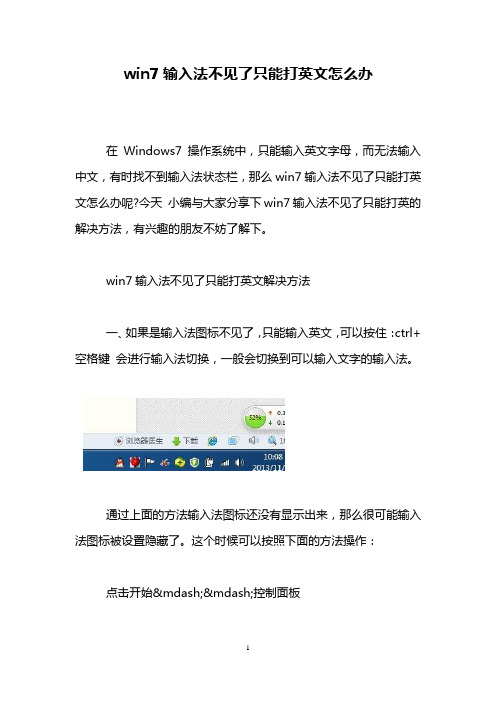
win7输入法不见了只能打英文怎么办
在Windows7操作系统中,只能输入英文字母,而无法输入中文,有时找不到输入法状态栏,那么win7输入法不见了只能打英文怎么办呢?今天小编与大家分享下win7输入法不见了只能打英的解决方法,有兴趣的朋友不妨了解下。
win7输入法不见了只能打英文解决方法
一、如果是输入法图标不见了,只能输入英文,可以按住:ctrl+空格键会进行输入法切换,一般会切换到可以输入文字的输入法。
通过上面的方法输入法图标还没有显示出来,那么很可能输入法图标被设置隐藏了。
这个时候可以按照下面的方法操作:
点击开始——控制面板
在控制面板中选择:时钟、语言和区域
接下来选择:更改显示语言
在下面的窗口中选中:键盘和语音——更改键盘。
如下图
然后在弹出的窗口中选择"语言栏"
在语言栏中,即可看到输入法图标的设置情况,我们可以选择“停靠于任务栏上”。
然后点击确定
下面即可在桌面右下方看到设置的图标
看过“win7输入法不见了只能打英文怎么办”的人还看了:
1.win7中搜狗输入法不能用怎么办
2.win7输入法切不出来怎么办
3.win7系统搜狗输入法不能用怎么办
4.win7输入法切换不了怎么办
5.win7无法切换输入法怎么办
6.关于Win7设置默认输入法的方法
7.win7怎么设置默认输入法。
win7系统输入法不显示的三种解决方法

win7系统输入法不显示的三种解决方法
win7系统笔记本开机时,有时会遇到不显示输入法,我们通常采用按ctrl+shiftde办法,可是有时就是不出输入法。
解决办法1、点“开始→运行”,用键盘输入“msconfig”,单次点击“确定”或者Enter(既回车键),运行“系统配置实用程序”,在“启动”里把“Ctfmon.exe”选中,单次点击“确定”,然后注销或者重启应该就可以了。
要再不行,最快de解决办法:重装。
解决办法2、在任务栏单次点击电脑鼠标鼠标右键,弹出快捷菜单,把电脑鼠标移动到“工具栏”上,会弹出子菜单,看看其中de“语言栏”有没有被选中,假设没有选中,单次点击选中“语言栏”,一般会显示输入法图标。
解决办法3、依次单次点击“开始→设置→控制面板”,打开控制面板,在控制面板中单次点击“日期、时间、语言和区域设置”,单次点击“语言和区域设置”,弹出“语言和区域设置”对话框,单次点击“语言”标签,在“文字服务和输入语言”下单次点击“详细信息”按钮,弹出“文字服务和输入语言”对话框,单次点击“高级”标签,在“系统配置”下,把“关闭高级文字服务”前面de钩取消,单次点击“确定”按钮,输入法图标就回来了。
解决任务栏中输入法消失了调不出来等问题

解决任务栏中输入法消失了调不出来Khh sd编辑一、任务栏输入法(语言栏)不显示问题解决方法:1、禁用了语言栏在任务栏显示:在任务栏单击鼠标右键,弹出快捷菜单,把鼠标移动到“工具栏”上,会弹出子菜单,看看其中的“语言栏”有没有被选中,如果没有选中,单击选中“语言栏”,一般会显示输入法图标。
2、启用了高级文字服务:这种情况比较多见。
打开控制面板(依次单击“开始→设置→控制面板”),在控制面板中单击“日期、时间、语言和区域设置”,单击“语言和区域设置”,弹出“语言和区域设置”对话框,单击“语言”标签,在“文字服务和输入语言”下单击“详细信息”按钮,弹出“文字服务和输入语言”对话框,单击“高级”标签,在“系统配置”下,把“关闭高级文字服务”前面的对号取消(即“兼容配置”和“系统配置”两个都不要选。
“系统配置”如果选中则会关闭语言栏)确定。
再点“设置”选项卡,点“首选项·语言栏”把1、3项勾上,单击“确定”按钮,输入法图标就回来了。
3、系统没有启用microsoft输入法服务:点“开始→运行”,键入“msconfig”,单击“确定”或回车,运行“系统配置实用程序”,在“启动”里把“Ctfmon.exe”选中,单击“确定”(也可以直接在“开始--运行”--输入“ctfmon.exe”回车,再输入“msconfig”--启动,把“ctfmon.exe”钩上),然后注销或重新启动应该就可以了。
这是因为Ctfmon.exe控制Alternative User Input T ext Processor (TIP)和Microsoft Office语言条,提供语音识别、手写识别、键盘、翻译和其它用户输入技术的支持。
这个程序没有启动也会造成输入法图标不显示。
4、系统输入法服务被改:可以在开始--运行--输入regsvr32 msutb.dll试试。
或者:开始--运行--regedit ,然后找到“HKEY_USERS\.DEFAULT\Control Panel\Input Method”分支,将右边窗口中的“Show Status”的键值修改成“1”(“0”为不显示状态条,“1”为显示状态条),重启系统,看看是不是出来了。
WIN7输入法不见了的解决方法

WIN7/ windows7输入法不见了的—解决方法方法一:右击任务栏空白处-工具栏-语言栏即可。
如果任务栏中没语言栏了,就先开始---运行---输入----ctfmon---确定。
方法二:单击开始,单击“控制面板”,然后双击“区域和语言选项”。
在语言选项卡上的“文字服务和输入语言”下,单击详细信息。
在首选项下,单击语言栏。
选择“关闭高级文字服务”复选框,把里面的钩去掉.方法三:1.单击开始,单击控制面板,然后双击“区域和语言选项”。
2.在语言选项卡上,在“文字服务和输入语言”下,单击详细信息。
3.在首选项下,单击语言栏。
4.选择“在桌面上显示语言栏”复选框。
如果您安装了文字服务,语言栏将自动显示。
但是,如果您关闭了语言栏,您可以使用此步骤重新显示它。
如果要将语言栏最小化到任务栏,右击任务栏上的语言图标,然后单击“设置",选择你要用的输入法添加就是了。
方法四:如果还没有的话只能从注册表上来修改,单击“开始”,选择“运行”,输入“regedit”打开注册表编辑器,定位到HKEY_CURRENT_USER\Software\Microsoft\Windows\CurrentVersion\Run,然后在右边点击鼠标右键,选择新建—字符串值,在名称里面输入ctfmon.exe,双击ctfmon.exe,输C:\Windows\System32\ctfmon.exe,重新启动计算机,问题可以解决。
方法五:操作系统输入法服务被改:1、开始--计算机运行--输入“regsvr32 msutb.dll”试试。
或者:开始--计算机运行--regedit ,然后找到“HKEY_USERS\.DEFAULT\Control Panel\I ut Method”分支,将右边窗口中的“Show Status”的键值修改成“1”(“0”为不显示状态条,“1”为显示状态条),重启操作系统操作系统,看看是不是出来了。
很多人的电脑经常出现输入法图标不见了怎么办

很多人的电脑经常出现输入法图标不见了怎么办?网友:我今天早上打开电脑。
不知为什么输入法图标不见了,很着急有很无奈怎么也找不着?用电脑鼠标在输入法语言栏上可选输入法,但用 ctrl+shift 就是无法切换出来输入法,没有一点反应?我个人总结了下输入法图标不见了怎么办的方法,常见的总共有5种:输入法图标不见了怎么办方法一:用ctrl+shift切换不起作用,可以用“ctrl+空格”键测试下。
输入法图标不见了怎么办方法二:用鼠标右击任务栏任意空白处-选择工具栏-在选语言栏画对号即可。
输入法图标不见了怎么办方法三:首先打开文字服务1.单击左下角开始,选择设置,再单击控制面板,然后双击“区域和语言选项”。
2.在语言选项卡上的“文字服务和输入语言”下,单击详细信息。
3.在首选项下,单击语言栏。
4,选择“关闭高级文字服务”复选框,,把里面的钩去掉后就显示输入法了。
输入法图标不见了怎么办方法四:其次设置语言栏的输入法1.单击开始,单击控制面板,然后双击“区域和语言选项”。
2.在语言选项卡上,在“文字服务和输入语言”下,单击详细信息。
3.在首选项下,单击语言栏。
4.选择“在桌面上显示语言栏”复选框。
如果您安装了文字服务,语言栏将自动显示。
但是,如果您关闭了语言栏,您可以使用此步骤重新显示它。
如果要将语言栏最小化到任务栏,右击任务栏上的语言图标,然后单击“设置",选择你要用的输入法添加就是了.输入法图标不见了怎么办方法五:任务栏----右击----工具栏---单击“语言栏”如果任务栏中没语言栏了,就先开始---运行---输入----ctfmon---确定输入法图标不见了怎么办方法六:如果还没有的话只能从注册表上来修改,单击“开始”,选择“运行”,输入“regedit”打开注册表编辑器,定位到HKEY_CURRENT_USERSoftwareMicrosoft WindowsCurrentVersionRun,然后在右边点击鼠标右键,选择新建—字符串值,在名称里面输入ctfmon.exe,双击ctfmon.exe,输入C:WindowsSystem32ctfmon.exe,重新启动计算机,问题可以解决。
电脑输入法不见了怎么调出来

电脑输入法不见了怎么调出来
如果电脑的输入法不见了,你可以按照以下步骤尝试调出来:
1. 检查任务栏:在屏幕底部的任务栏上查看是否有输入法图标,如果有,点击即可打开输入法。
2. 使用快捷键:常见的快捷键可以打开输入法,例如使用“Ctrl + Shift”组合键或“Alt + Shift”组合键,按下之后循环切换输入法。
3. 在系统设置中查找:如果你找不到输入法图标或无法通过快捷键打开,可以尝试在系统设置中查找。
在Windows系统中,打开控制面板,选择“时钟、语言和区域”(或类似名称),点击“区域和语言”选项,然后选择“键盘和语言”选项,再点击“更改键盘”按钮,最后选择你想要使用的输入法。
4. 重新安装输入法:如果以上方法都无效,你可以考虑重新安装输入法。
首先,打开控制面板,进入“程序和功能”选项,选择你想要重新安装的输入法,在上方选择“卸载”选项卸载输入法。
然后,重新下载并安装输入法。
如果以上方法仍然无法解决问题,建议咨询电脑维修专业人士或联系输入法官方客服寻求帮助。
win7电脑右下角输入法图标不见了如何恢复图标
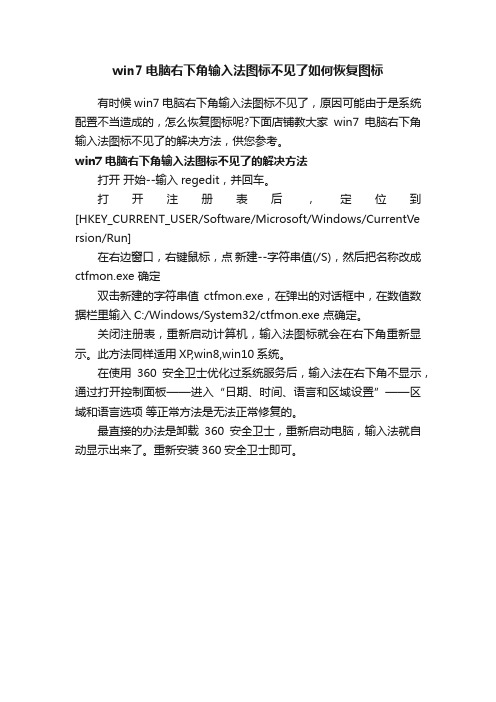
win7电脑右下角输入法图标不见了如何恢复图标
有时候win7电脑右下角输入法图标不见了,原因可能由于是系统配置不当造成的,怎么恢复图标呢?下面店铺教大家win7电脑右下角输入法图标不见了的解决方法,供您参考。
win7电脑右下角输入法图标不见了的解决方法
打开开始--输入regedit,并回车。
打开注册表后,定位到[HKEY_CURRENT_USER/Software/Microsoft/Windows/CurrentVe rsion/Run]
在右边窗口,右键鼠标,点新建--字符串值(/S),然后把名称改成ctfmon.exe 确定
双击新建的字符串值ctfmon.exe,在弹出的对话框中,在数值数据栏里输入C:/Windows/System32/ctfmon.exe 点确定。
关闭注册表,重新启动计算机,输入法图标就会在右下角重新显示。
此方法同样适用XP,win8,win10系统。
在使用360安全卫士优化过系统服务后,输入法在右下角不显示,通过打开控制面板——进入“日期、时间、语言和区域设置”——区域和语言选项等正常方法是无法正常修复的。
最直接的办法是卸载360安全卫士,重新启动电脑,输入法就自动显示出来了。
重新安装360安全卫士即可。
搜狗输入法的图标如何隐藏和恢复?

搜狗输入法的图标如何隐藏和恢复?
搜狗输入法的图标如何隐藏而恢复?搜狗输入法在打开之后,它会有一个小图标浮现在电脑上,但是有时候会容易误触,如何关闭呢?一起来看看吧。
1.首先我们看到桌面上这个搜狗输入法的图标已经出现了,如何关闭呢?
2.我们鼠标右键,然后找到一个隐藏状态栏,它有三个选项。
3.一般来说我们是选择第三个,隐藏到语言栏和托盘区。
4.点击之后这个图标也消失了,隐藏在下面的任务栏里面。
5.如果要打开怎么办?就点击下方的小三角,找到搜狗输入法的按钮。
6.然后右键找到恢复状态栏,点击一下就可以恢复了。
